Een planning instellen doe je na het aanmaken van een opdracht, in het systeem kan ter allertijden een planning worden aangepast of verschoven.
Met als uitzondering een al eerder uitgevoerde opdracht hierbij kunnen alleen de volgende geplande opdrachten worden aangepast.
Wanneer er een nieuwe opdracht word aangemaakt kan je direct starten met het instellen van de planning waarbij je kunt kiezen voor de verschillende instelling mogelijkheden.
Bij iedere opdracht die word aangemaakt of een al eerder ingevoerd in het systeem kan er worden gekozen of dit een eenmalige opdracht is of met een vaste terug kerende patroon.
Wanneer er een planning instelling word aangemaakt keert de opdracht terug volgens het ingesteld patroon.
Naast het vaste terug keer patroon is er ook nog de keuze om de opdracht direct aan een wijkronden te koppelen.
Ook is er nog de optie plannen op tijdstip. (Enkel als deze is geactiveerd middels instellingen)
Je stelt direct de ingangsdatum in en kan ook eventueel een einddatum invoeren wanneer deze al bekend is.
Ga naar het tabblad planning → Klik rechts op de juiste opdracht → Planning wijzigen → Pas de planning naar wens aan → Opslaan
Na het aanmaken van een opdracht of bij planning wijzigen krijgt je de vraag of er een planning moet worden ingesteld.
Zie hier onder het voorbeeld en de uitleg over de instelling mogelijkheden.
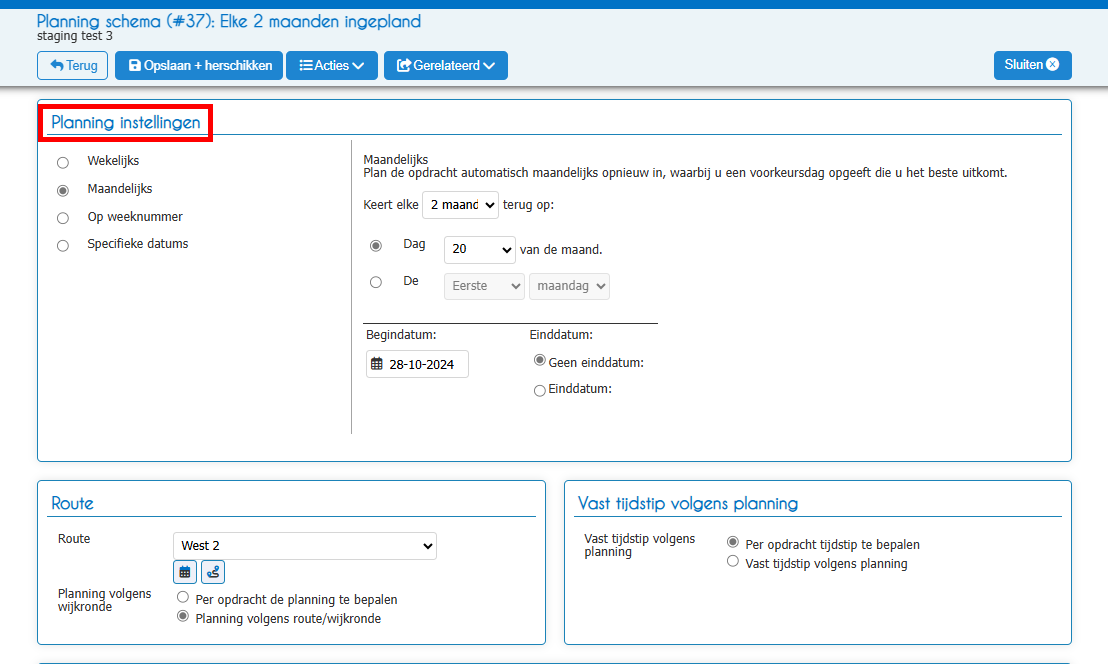
Tip plannen op wijkronde :
Kijk eerst in de kalender wanneer de wijkronde staat ingepland en pas hier direct de nieuwe planning op aan.
Laat de opdracht in gaan op het eerste moment dat de wijkronden weer aan de beurt is.
Wekelijks → Kies het terug keer patroon → z/n wijkronde → Plannen per tijdstip → Ingang datum → Eind datum? → Opslaan
Maandelijks → Kies het terug keer patroon → z/n wijkronde → Plannen op tijdstip
Ingang datum → Einddatum? → Opslaan
Op weeknummer → Kies het terug keer patroon → z/n wijkronde → Plannen op tijdstip
Ingang datum → Einddatum? → Opslaan
Specifieke datum → Geef de juiste datum ( s) → Opslaan